Conoce Cloud PBX y PSTN Calling a fondo
Si la semana pasada estuvimos hablando sobre PSTN Conferencing, esta semana vamos a hablar de los planes de llamada, es decir PSTN Calling. Antes de nada, ¿tenemos claro el significado de PSTN?
PSTN son las siglas de Public Switched Telephone Network, cuya traducción al castellano es Red Telefónica Conmutada Pública, pero las siglas que utilizamos en castellano son sólo RTC. Esto nos suena más, verdad?
La Red Telefónica Conmutada es un sistema de telecomunicaciones usado por teléfonos públicos y privados, por mecanismos de datos y por intercambios de segmentos de datos privados. Cualquier conexión realizada a través de este sistema es una llamada PSTN. Las llamadas locales, locales extendidas e internacionales son posibles a través de la PSTN.
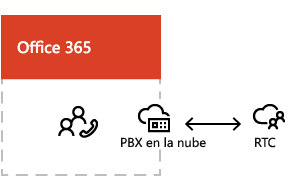
Cloud PBX o "PBX en la nube" es una de las nuevas características que Microsoft puso a disposición de los clientes de Office 365 el pasado 1 de diciembre de 2015. Mientras PSTN Conferencing incluye su propio pool de minutos para las conexiones telefónicas, Cloud PBX requiere asociarle un plan de llamadas para tener la funcionalidad completa, de modo que se le asigna un número de teléfono a usuario con el cual podrá realizar y recibir llamadas nacionales e internacionales desde su propio Skype Empresarial.
Si eres o has sido administrador de Skype for Business Server, te habrás dado cuenta de que hay cierta similitud con los conceptos de voz locales, pero a pesar de esas similitudes, hay diferencias considerables que debemos tener en cuenta.
Licenciamiento
La parte del licenciamiento siempre es la parte más complicada, por ello contamos con excelentes partners de licenciamiento para asesorar a sus clientes. En este enlace podrás conocer algunos detalles al respecto. Aquí no vamos a desglosar los costes, pero vamos a exponer algunas casuísticas sobre cómo PSTN Calling encajaría con nuestra estructura de licencias de Office 365 para Skype Empresarial.
Opción 1 – Adquirir planes de llamada para usuarios de Office 365 Enterprise E5
La licencia de Cloud PBX está incluida en la suite de E5, pero los planes de llamada no están incluidos, por lo que tendríamos que comprarlos por separado. Existen dos planes de llamadas de voz disponibles, Local y Local+Internacional. Podrás adquirir tantas licencias de planes de voz como necesites, y luego sólo tendremos que asignar una u otra a nuestros usuarios. Recordad que E5 incluye muchísimas otras características muy interesantes, y prácticamente todas están disponibles como addons/complementos.
Opción 2 – Adquirir el complemento Cloud PBX y planes de llamada para usuarios E1 y E3
Es importante recordar que Office 365 ofrece máxima flexibilidad permitiéndonos mezclar los planes que deseemos según las necesidades de nuestros usuarios, de modo que si necesitamos la característica de PSTN Conferencing para alguno de nuestros usuarios de E1 ó E3, debemos adquirir licencias del addon de Cloud PBX y los planes de llamada PSTN Calling, y posteriormente asociarlas a nuestros usuarios.
Opción 3 – Adquirir el complemento Cloud PBX y planes de llamada para usuarios SfB Plan 2
Seguramente esta es la opción menos común, pero si tenemos usuarios con únicamente Skype Empresarial, también nos puede interesar que tengan esta característica. Al igual que podemos hacer con los usuarios de E1 y E3, también podemos hacerlo para el componente individual de Skype Empresarial Plan 2. Como podemos ver, la capacidad de flexibilidad no tiene límites!
Posibilidad de adquirir PSTN Calling
Actualmente los planes de llamadas PSTN Calling no están disponibles en todas las regiones. Microsoft continuará expandiendo PSTN Calling en diferentes regiones durante 2016 y 2017, de modo que tenemos que ir comprobando si en la región donde tenemos nuestro tenant está disponible.
Los planes de llamada que podemos adquirir son dos: Para llamadas locales, o para llamadas locales e internacionales. Podemos tener como referencia inicial el precio de ambas opciones en EE.UU, que son $12 y $24 respectivamente por usuario al mes.
Asignando licencias con PowerShell
Muchos administradores de Office 365 prefiere gestionar las licencias a través de scripts de PowerShell, y la estructura de licencias de Cloud PBX nos ofrece una mejoría notable para la asignación de licencias a usuarios de E1, E3 ó E5. Mientras que la asignación de licencias por la consola de administración de Office 365 es mucho más sencillo y amigable, por PowerShell tendremos que ir familiarizándonos con sus códigos de artículo. Estos son los AccountSkuID:
AccountSkuID
------------
UCVNEXT:STANDARDPACK
UCVNEXT:ENTERPRISEPACK
UCVNEXT:MCOEV
UCVNEXT:MCOPSTN1
UCVNEXT:MCOPSTN2
- El AccountSkuID MCOEV es la licencia para el complemento Cloud PBX.
- El AccountSkuID MCOPSTN1 es la licencia para el plan de llamadas local.
- El AccountSkuID MCOPSTN2 es la licencia para el plan de llamadas local/internacional.
La asignación de los AccountSkuID de Cloud PBX y el plan de llamadas de voz a un usuario de Office 365, se hace con un simple comando de PowerShell:
[ps]Set-MsolUserLicense -UserPrincipalName dani.alonso@itpro.es -AddLicenses "UCVNEXT:MCOEV"
Set-MsolUserLicense -UserPrincipalName dani.alonso@itpro.es -AddLicenses "UCVNEXT:MCOPSTN2"[/ps]
Para una asignación masiva, puedes utilizar un archivo CSV con UPNs y asignar las licencias a los usuarios en masa:
[ps]Set-MsolUserLicense -UserPrincipalName $_.userprincipalname -AddLicenses "UCVNEXT:MCOEV"
Set-MsolUserLicense -UserPrincipalName $_.userprincipalname -AddLicenses "UCVNEXT:MCOPSTN2"[/ps]
Recuerda que todos los usuarios a los que asignes las licencias MCOEV y MCOPSTN deben tener previamente una licencia de Skype for Business Online. Si intentas asignar la licencia MCOEV a un usuario sin licencia de SfB, podría ocasionar problemas. Dicho sea de paso, si no estás familiarizado con la asignación de licencias vía PowerShell, es recomendable hacerlo a través del portal de administración de Office 365.
Asignación de números de teléfono
La asignación de números de teléfono se limita a las regiones o mercados donde esté disponible PSTN Calling. Por ejemplo, podemos tener un usuario con un número de teléfono de EE.UU. independientemente de en qué parte del mundo se encuentre realmente este usuario. Y si a este usuario se le asigna un plan de llamadas local, sólo podrá llamar a teléfonos de los EE.UU, aunque esté en Portugal.
Si hablamos de la obtención de números de teléfono, tenemos dos opciones:
Opción 1 - Obtener un nuevo número directamente desde Microsoft
Podremos seleccionar números de Microsoft y asignarlos a nuestros usuarios. Esta opción se puede gestionar directamente desde el portal de administración de Office 365, lo que hace que la administración sea muy sencilla, pero también podemos hacerlo de manera avanzada mediante PowerShell para las necesidades de automatización.
Opción 2 - Realizar la portabilidad de un número existente de tu actual proveedor a Microsoft
Podemos mantener nuestros números de teléfono si preferimos realizar una portabilidad de nuestro proveedor actual a Microsoft. Podemos realizar una portabilidad completa o parcial, y también podremos hacerlo desde diferentes operadoras, aunque se requiere una solicitud de portabilidad independiente para cada operadora. Estas gestiones las podemos realizar desde nuestro portal de administración de Office 365.
Una vez completada la transferencia de números de teléfono, podremos asignarlos a nuestros usuarios del mismo modo en que la opción 1.
Aquí encontrarás toda la información que necesites referente a la transferencia de números de teléfono.
Llamadas de emergencias
Dependiendo del país o región, la asignación de una dirección de emergencias para nuestros usuarios puede ser opción u obligatoria. Las direcciones de emergencia deben asociarse con un número de teléfono, y podemos añadir una o varias direcciones según el número de ubicaciones físicas de nuestra organización, podemos crearlas para edificios, pisos y oficinas.
Si nuestro país o región nos obliga a asignar direcciones de emergencia y no lo hacemos, veremos que la licencia PSTN Calling se eliminará del usuario al que se ha asignado el número de teléfono.
Para añadir o eliminar direcciones de emergencia para nuestra organización, podemos hacerlo desde el panel de administración de Office 365.
Configuraciones por PowerShell
Hay varios cmdlets de PowerShell que te ofrecerán información adicional sobre las posibilidades de configuración de PSTN Calling dentro de tu tenant. Estas son algunas de las más interesantes:
- Get-CsOnlineDirectoryUser
- Get-CsOnlineTelephoneNumber
- New-CsOnlineLisCivicAddress
- New-CsOnlineLisLocation
- Get-CsOnlineVoiceUser
- Set-CsOnlineVoiceUser
Para cada uno de los anteriores cmdlets encontrarás artículos de TechNet con ejemplos de cómo utilizarlos.
Sobre el autor:
Daniel Alonso, Microsoft MVP de Windows and Devices for IT
- Blog personal: https://blogs.itpro.es/DaniAlonso
- Perfil MVP: https://mvp.microsoft.com/es-es/PublicProfile/5000007
- Twitter:@_DaniAlonso
- LinkedIn: https://www.linkedin.com/in/daalonso